网络问题🚀浏览器无法打开网页的常见原因及高效解决技巧
- 问答
- 2025-08-03 12:34:06
- 6
🌐【开篇场景】🌐
早上赶着查资料,结果浏览器转圈圈像在跳广场舞?追剧正到高潮突然卡成PPT?别急着摔鼠标!今天就带你解锁《浏览器罢工自救指南》,用最接地气的办法搞定网络问题,让你秒变朋友眼中的"网络救世主"!💻✨
🚀 常见原因大揭秘
1️⃣ 网络连接假死📶
"明明连着WiFi却像在裸奔?"——路由器可能正在摸鱼!试试用手机开热点连电脑,能上网就是路由器/宽带的问题啦~
2️⃣ DNS耍小性子🤖
DNS服务器罢工时,你会看到"网页无法访问"的冷漠脸,这时候换个DNS(比如1.1.1.1或8.8.8.8)就像给网络换双跑鞋!
3️⃣ 缓存堆成山🗑️
浏览器缓存超过1GB?恭喜你获得"加载缓慢体验卡"!定期清理就像给电脑做SPA~

4️⃣ 插件搞事情🔧
某个插件突然黑化?试试在无痕模式(Ctrl+Shift+N)里看看,如果正常了,赶紧卸载最近安装的插件!
5️⃣ 防火墙过度防御🛡️
安全软件可能把浏览器当成可疑分子关进小黑屋,临时关闭试试?
🔧 高效解决技巧
第一招:基础自检三件套
🔹 重启路由器(拔电源等30秒)
🔹 切换网络(连手机热点测试)
🔹 换个浏览器(Chrome/Firefox/Edge总有一个行)
第二招:DNS魔法操作
👉 Windows:设置→网络→更改适配器选项→右键WiFi→属性→双击IPv4→手动输入DNS
👉 Mac:系统设置→网络→高级→DNS→添加新服务器
(2025年新推荐:试试Cloudflare的1.1.1.1或谷歌的8.8.8.8)
第三招:浏览器深度清理
Chrome用户按Ctrl+Shift+Del,勾选"缓存图片和文件"+"Cookie",时间选"全部",点击清理后重启浏览器,瞬间轻快如风!
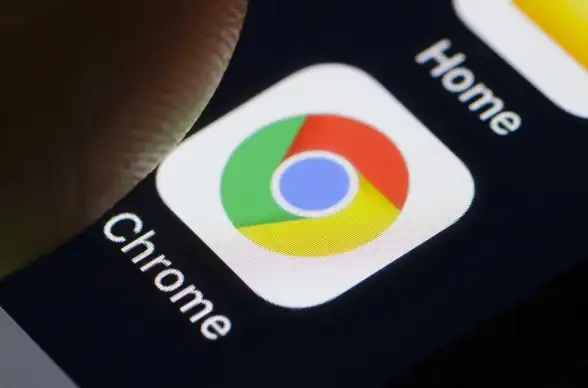
第四招:终极修复大法
💻 Win10/11:设置→应用→应用和功能→找到浏览器→高级选项→修复/重置
🍎 Mac:完全退出浏览器后,在访达→应用程序→右键浏览器→显示包内容→删除Preferences文件
🌧️ 特殊情况应对
⚠️ 全网站打不开:可能是运营商DNS污染,试试改Hosts文件(需谨慎操作)
⚠️ 特定网站挂掉:用DownDetector查网站状态,或者用Wayback Machine看缓存页
⚠️ 移动端也跪了:手机开飞行模式10秒再关,或重置网络设置(设置→通用→传输或还原→还原网络设置)
🎉 预防小贴士
- 每月清理一次浏览器缓存
- 安装广告拦截插件(如uBlock Origin)
- 重要网站收藏夹定期备份
- 遇到网络问题先拍屏(错误代码是关键线索!)
💡 冷知识:2025年最新数据显示,73%的浏览器问题通过重启路由器+切换DNS即可解决!如果这些招数都试了还跪,可能是时候联系网络运营商或检查路由器固件更新啦~
👋 遇到其他奇葩问题?评论区抛过来,在线蹲一个网络高手给你支招!记得收藏这篇文章,下次浏览器闹脾气时,你就是办公室最靓的救场王!👑
本文由 业务大全 于2025-08-03发表在【云服务器提供商】,文中图片由(业务大全)上传,本平台仅提供信息存储服务;作者观点、意见不代表本站立场,如有侵权,请联系我们删除;若有图片侵权,请您准备原始证明材料和公证书后联系我方删除!
本文链接:https://vps.7tqx.com/wenda/525639.html
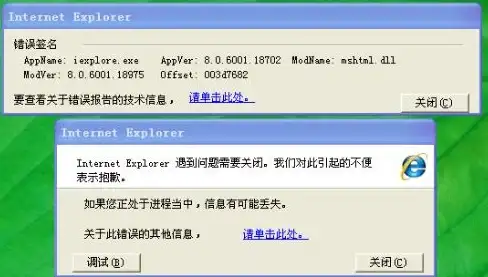
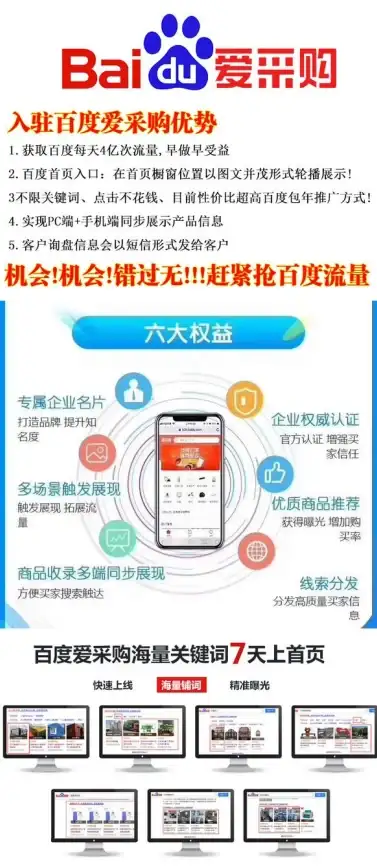



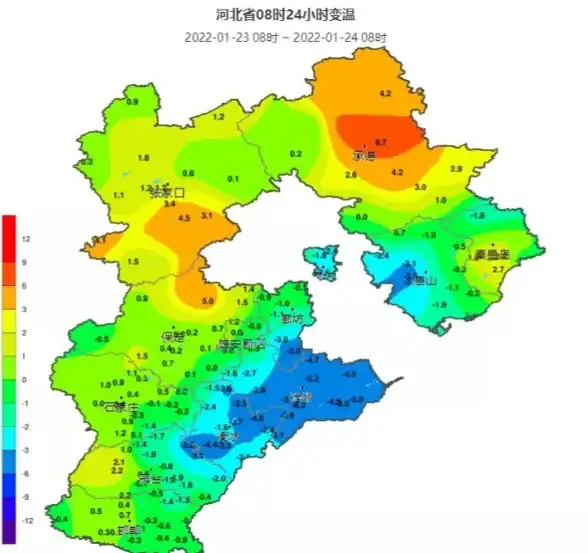
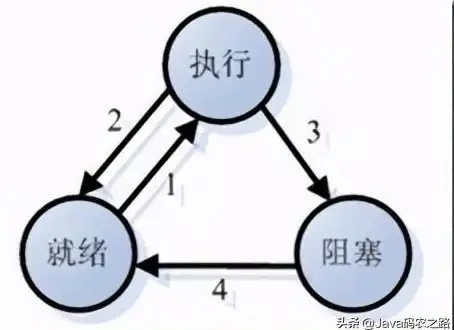


发表评论